- Как подключать
- С чем совместимы
- Если плохой звук
В компании Ксиаоми уже давно уделяют огромное значение различным аксессуарам для спорта. В ассортиментном перечне имеются рюкзаки, кроссовки и даже спортивные костюмы! Наибольшим спросом пользуются часы и беспроводные Наушники Xiaomi.
Xiaomi Mi Sport Bluetooth удобны в использовании. Их отличает уникальный дизайн и отличные технические характеристики. В комплект входит несколько амбушюр, поэтому они легко подойдут под любой размер ушной раковины. Многие пользователи задаются вопросом, как подключать беспроводные наушники Xiaomi к девайсу, так ранее имели дело только с проводным аналогом. Рассмотрим простой алгоритм, как решить эту задачу.
Подсоединение гарнитуры
Так как гарнитура работает через Блютуз, то нетрудно догадаться, что настройки будут проходить через эту функцию.
1. Включить опцию Bluetooth на Ксиаоми.
2. Удерживать единственную кнопку на устройстве до появления светового индикатора синего цвета.
3. Использовать кнопку «обновить» в случае, если новый девайс телефон не обнаружил.
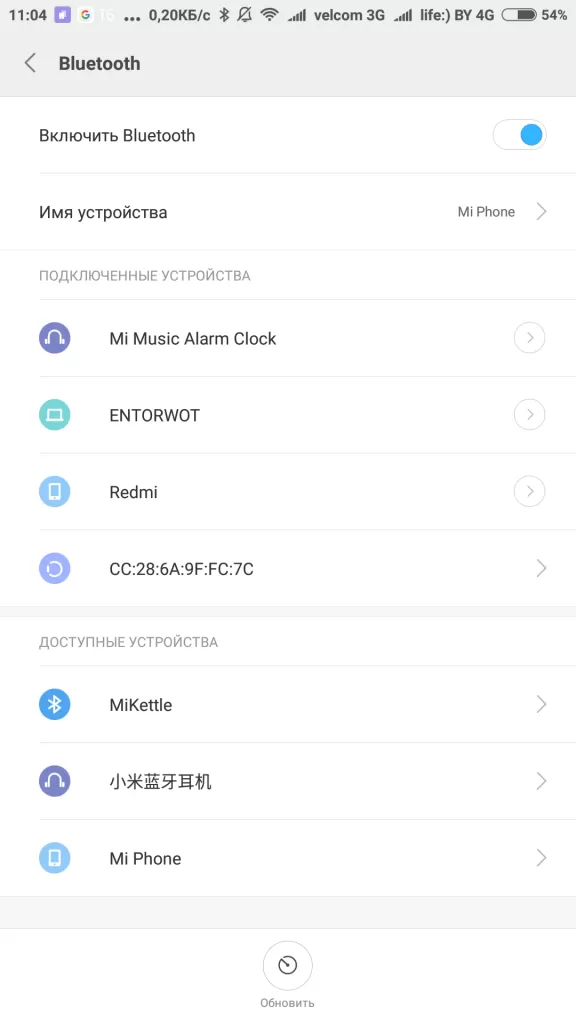
4. Нажать на добавленную аппаратуру и дождаться соединения.

5. Когда на одной из капсул загорится светодиод, устройство считается подключенным.

Совместимость
Производитель учел, что воспользоваться гарнитурой захотят обладатели iPhone, и серьезно поработал над совместимостью с разными ОС. Аксессуар прекрасно функционирует с любой техникой, где есть Блютуз. Его реально подключать к ПК, ноутбуку.
Проблемы звука
Одним из главных плюсов приспособления является высокий уровень громкости. Даже если вокруг будет очень шумно, звучание не пострадает. Бывает, что при максимальном выставлении параметра звука в настройках телефона и на самом устройстве, громкость оставляет желать лучшего. Многие начинают думать, что смартфон «плохо видит» гарнитуру или подсоединение сделано неверно. Самой распространенной причиной неполадки является факт подделки. Прежде чем приобретать и подключать аксессуар, нужно изучить, как проверить наушники Сяоми на оригинальность.
Если хендс фри оригинальные, то качество разговора также порадует. Поэтому для активных людей вещь станет незаменимым помощником в спорте.
Настройка Android
22.01.2020
Компания Xiaomi занимается производством большого количества гаджетов, начиная от смартфонов и заканчивая умными кроссовками. В последнее время производитель активно занимается изготовлением беспроводных наушников, которые уже пользуются огромной популярностью среди пользователей.
После покупки новой гарнитуры многие люди интересуются, как подключить беспроводные наушники Xiaomi к телефону. На самом деле в этом нет ничего сложно, а на всю первоначальную настройку уйдёт несколько минут. Сейчас мы подробно расскажем о последовательности подключения, а также рассмотрим возможные проблемы.
Как настроить беспроводные наушники Xiaomi
 Перед началом подключения наушников Xiaomi к телефону необходимо убедиться, что гарнитура полностью заряжена. Для этого достаточно посмотреть на цвет индикатора, расположенный на каждом из наушников. Обычно, если светодиод моргает синим цветом, то аккумулятор полностью заряжен, если красным – наоборот разряжен.
Перед началом подключения наушников Xiaomi к телефону необходимо убедиться, что гарнитура полностью заряжена. Для этого достаточно посмотреть на цвет индикатора, расположенный на каждом из наушников. Обычно, если светодиод моргает синим цветом, то аккумулятор полностью заряжен, если красным – наоборот разряжен.
Компания Xiaomi выпускает множество разновидностей беспроводных наушников: Redmi AirDots, Mi True Wireless Earbuds, Mi Collar и Mi Sport. Также можно найти и другие виды, которые от предыдущей версии будут отличаться припиской PRO. В зависимости от модели гарнитуры принцип подключения и настройки может отличаться, поэтому предварительно рекомендуем ознакомиться с идущей в комплекте инструкцией. Но, как правило, для подключения беспроводных наушников Xiaomi к телефону нужно выполнить следующее:
- Включаем наушники нажатием по сенсорной или механической кнопке.
- После этого еще раз нажимаем кнопку и удерживаем ее пока не появится звуковой сигнал, сообщающий о готовности к подключению.
- Переходим в настройки телефона и включаем Bluetooth.
- Ожидаем, пока устройство отобразится в списке доступных устройств. Если ничего не появляется, то можно нажать по кнопке «Обновить». Также убедитесь, что на каждом из наушников мигает синий индикатор.
- Нажимаем по модели наушников в списке и дожидаемся сопряжения. В появившемся на экране окне необходимо выбрать «Принять».
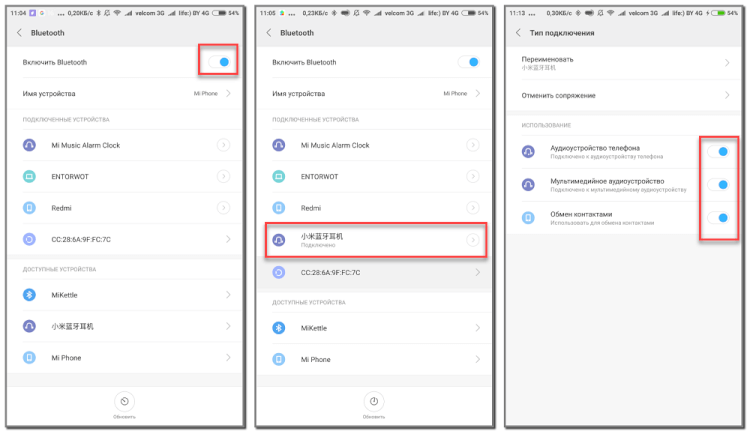
Теперь при включении Bluetooth беспроводные наушники автоматически будут подключаться к телефону. Чтобы отменить постоянное сопряжения необходимо выполнить такие действия:
- Нажимаем по названию гарнитуры в списке подключенных устройств.
- На открывшейся странице кликаем по кнопке «Отменить сопряжение».
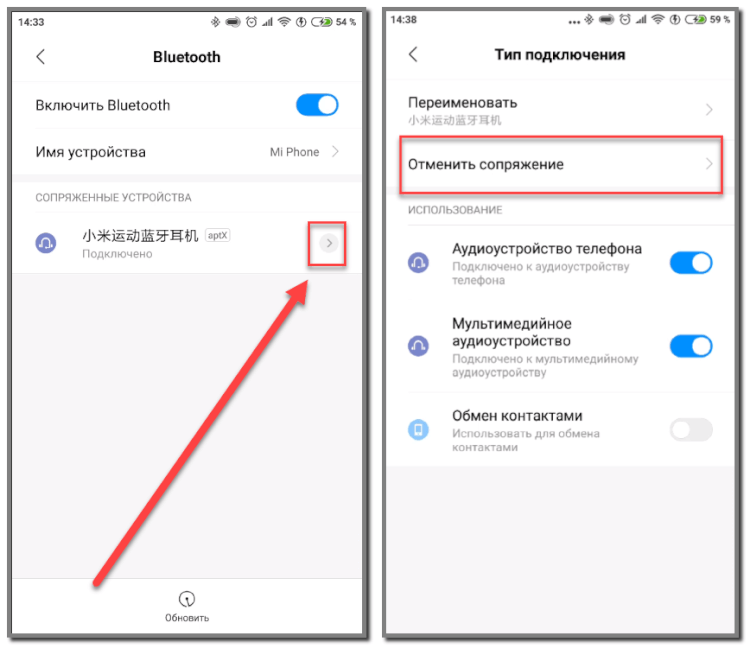
Чтобы наушники снова отобразились в списке необходимо проделать действия по подключения заново.
Проблемы с подключением к телефону
Несмотря на всю простоту подключения неподготовленный пользователь может столкнуться с некоторыми проблемами. Практически всегда ситуация решается после выполнения несложных действий, которые подробно описаны далее.
 Если беспроводные наушники Xiaomi не подключаются к телефону, то скорее всего проблема кроется не в самой гарнитуре, а в системной ошибке смартфона. Предлагаем ознакомиться с основными вариантами устранения сбоя:
Если беспроводные наушники Xiaomi не подключаются к телефону, то скорее всего проблема кроется не в самой гарнитуре, а в системной ошибке смартфона. Предлагаем ознакомиться с основными вариантами устранения сбоя:
- Попробуйте перезагрузить смартфон, предварительно отключив Bluetooth. Как показывает практика, после подобного действия множество ошибок по неизвестной причине исчезает.
- Временно отключите наушники, удержав палец на сенсорной или механической кнопке в течение 4-5 секунд. Обратите внимание, что необходимо не просто перевести гарнитуру в режим ожидания, а полностью её выключить.
- Попытайтесь подключить беспроводные наушники к другому смартфону. Если задача осуществима, то проблема точно кроется в телефоне.
На что точно можно не обращать внимание при поиске решения проблемы, так это на версию Bluetooth. Если наушники работают с Bluetooth 5.0, а телефон поддерживает лишь Bluetooth 4.0, то никаких преград к подключению быть не может. Ограничения только могут накладываться на расстояние бесперебойного действия гарнитуры.
Не работает один наушник
Второй по распространенности является проблема, в результате которой звук слышен только в одном из наушников. Чаще всего это вызвано тем, что аккумулятор одного из беспроводных наушников полностью разряжен. Понять это можно по индикатору: если он синий, то всё в порядке, а если красный – то гарнитура разряжена.
Также нельзя исключать того, что наушники не могут выполнить сопряжение между собой. Обычно это происходит из-за системной ошибки, но встречаются и механические поломки. Для устранения неполадки нужно проделать следующие действия:
 Полностью выключаем каждый из наушников, выполнив длительное нажатие по сенсорной панели. Световые индикаторы должны мигать красным цветом. Опять нажимаем по кнопке на гарнитуре и ждём примерно 30-50 секунд. После появления двух быстрых миганий перестаем нажимать и просто ожидаем, пока индикаторы вообще перестанут гореть.
Полностью выключаем каждый из наушников, выполнив длительное нажатие по сенсорной панели. Световые индикаторы должны мигать красным цветом. Опять нажимаем по кнопке на гарнитуре и ждём примерно 30-50 секунд. После появления двух быстрых миганий перестаем нажимать и просто ожидаем, пока индикаторы вообще перестанут гореть.- Помещаем наушники в кейс для зарядки на 5 секунд, а после одновременно их вынимаем. После такой манипуляции наушники должны выполнить сопряжение между собой.
- Пробуем подключить гарнитуру к смартфону. Если она определяется смартфоном как два разных устройства, то первым делом подключаемся к правому наушнику. При успешном завершение нажимаем по кнопке на левом наушнике.
Также существует другой способ, позволяющий выполнить сопряжение между каждым из наушников:
- Помещаем наушники в кейс и проверяем, чтобы они были полностью заряжены.
- Вынимаем один из наушников, причем неважно правый или левый.
- Ожидаем автоматического включения гарнитуры, а после отключаем её длительным нажатием (30-50 секунд).
- Нажимаем по сенсорной панели до появления красного индикатора.
- Вынимаем второй наушник и проделываем аналогичные действия. Самое важное – это соблюдать строгую последовательность.
- Помещаем гарнитуру обратно в кейс. На каждом из наушников должен светиться красный светодиод.
После выполнения таких действий наушники должны работать вместе без каких-либо проблем.
Проблемы с зарядкой
Проблемы с зарядкой беспроводных наушников Xiaomi довольно распространены, и в большинстве случаев с ними можно справиться в домашних условиях. С основными причинами и вариантами устранения сбоя можно ознакомиться ниже:
- Контакты наушников плохо прилегают к контактам кейса. Если внимательно рассмотреть наушник, то на его обратной стороне можно заметить два металлических контакта золотистого цвета. Довольно часто они загрязняются, в результате чего проводимость тока нарушается. Решение здесь следующее: протрите контакты кейса и наушников спиртовым раствором или другим дезинфицирующим средством.
- Несовместимость компонентов. Отличить оригинал наушников от качественной подделки всегда сложно. Именно поэтому можно столкнуться с различными проблемами, в том числе и с зарядкой.
- Заводской брак. При производстве всегда возможны некоторые недочеты. Рекомендуем обратиться в магазин и вернуть наушники по гарантии.
- Внутренние повреждения. Если наушники перестали заряжаться после их падения, то возможно какой-либо из внутренних составляющих повредился. Это же касается и самого кейса. Самостоятельно исправить проблему без определенных знаний довольно проблематично, поэтому лучше обратиться к специалистам.
Таким образом, подключить беспроводные наушники Xiaomi к телефону можно за несколько минут. Причем не важно, какая операционная система установлена на вашем смартфоне. Гарнитура корректно работает как с iPhone, так и с устройствами на Android.
Об авторе
Основатель проекта «Смартфонус» и автор более 2000 статей на тему ИТ для разных сайтов.
Беспроводные наушники становятся неотъемлемой частью повседневной жизни. Отсутствие проводов предоставляет максимальную легкость движений. Компания Xiaomi уже успела выпустить несколько моделей беспроводных наушников. И сейчас мы расскажем, как подключить к смартфону модель Redmi AirDots, которая также известна как Mi True Wireless Earbuds Basic.
Прежде чем использовать устройство, необходимо снять защитную пленку с контактных поверхностей наушников, поместить их в кейс и зарядить. Во время зарядки индикатор светится красным. При полной зарядке его цвет становится белым, а спустя 1 минуту гаснет.

Для подключения необходим смартфон с поддержкой Bluetooth и Redmi AirDots. Включение и выключение наушников происходит автоматически при извлечении либо установке их в кейс.

Для подключения одновременно достаньте оба наушника из зарядного чехла и подождите 2 секунды пока они не включатся. После включения левый наушник автоматически подключается к правому, индикатор которого начинает мигать белым цветом.

Переходим к смартфону. Включаете Bluetooth и выполняете поиск доступных устройств.
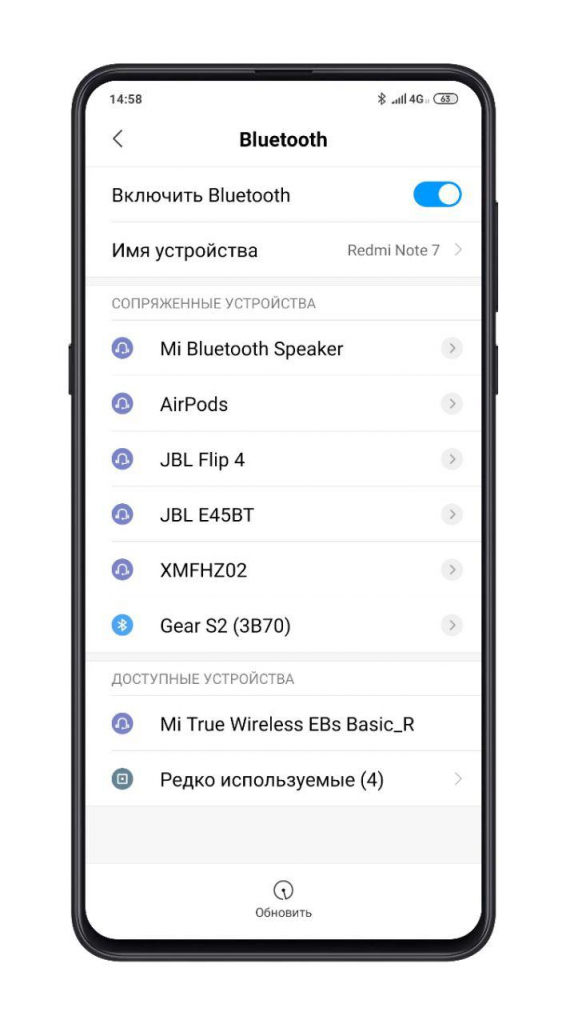
Нужное нам устройство называется Mi True Wireless EBs Basic_R. Это правый наушник. Нажимаете на данное название и принимаете запрос на сопряжение, в котором можно разрешить обмен контактами.
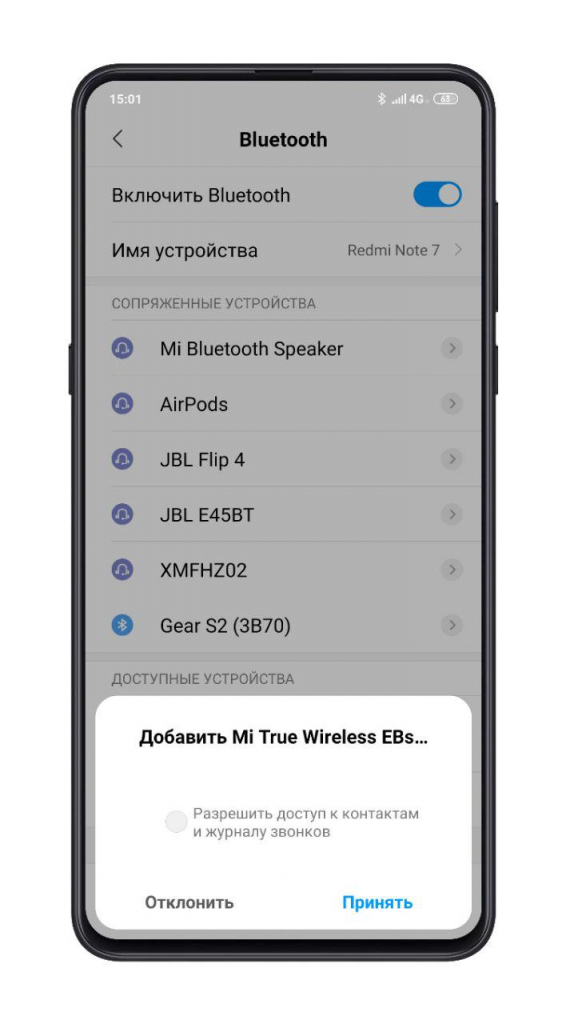
После успешного соединения в меню сопряженных устройств появится информация о статусе устройства и уровне его заряда. Наушники подключены, включаем музыку и наслаждаемся.
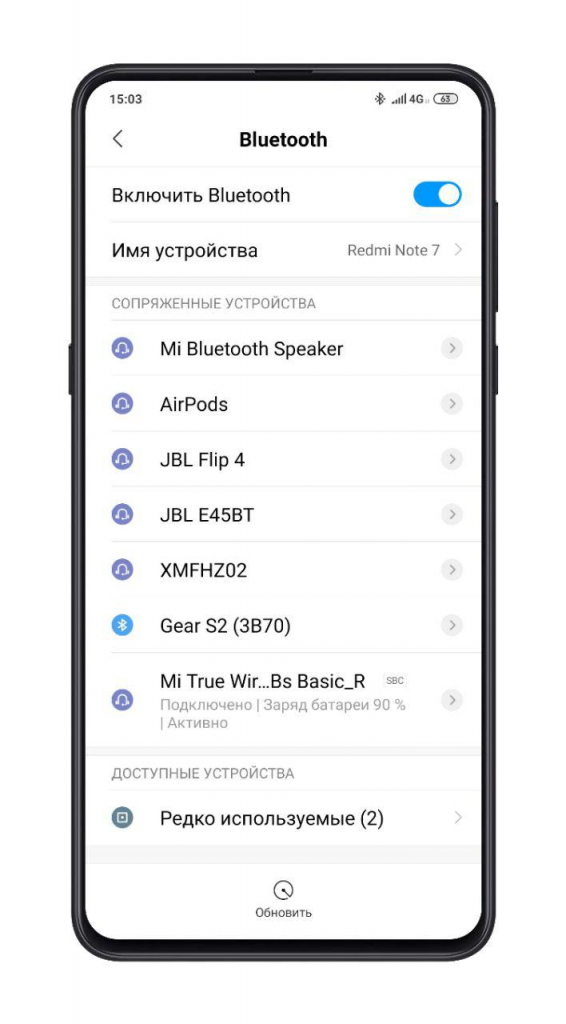
После первого успешного сопряжения Redmi AirDots будут автоматически подключаться к сопряженному ранее устройству, если на нем включена функция Bluetooth.
Если по каким-либо причинам вам не удается выполнить сопряжение с наушниками, выньте наушники из зарядного чехла и убедитесь, что они отключены. Нажмите и удерживайте кнопки на обоих наушниках в течение 15 секунд. После того как индикатор попеременно мигнет красным и белым три раза (затем снова мигнет), отпустите кнопки и верните наушники в зарядный чехол. Удалите Redmi AirDots из списка сопряженных устройств на смартфоне, если они там есть. Затем снова выполните сопряжение.
Также имеется возможность использования наушников по одиночке в качестве Bluetooth-гарнитуры. Алгоритм сопряжения точно такой же. Для подключения только одного наушника необходимо его достать из зарядного чехла и дождаться автоматического включения. Индикатор наушника сначала быстро, а затем медленно начнет мигать белым цветом. Выполняете поиск доступных устройств. В зависимости от выбранного вами наушника устройство будет называться Mi True Wireless EBs Basic_L либо Mi True Wireless EBs Basic_R. Осталось нажать на название устройства и принять запрос на сопряжение.
Наслаждайтесь музыкой без проводов вместе с Xistore!
Автор: Андрей Калиновский
Фото: Павел Яхонт
Сейчас на технологическом рынке представлено огромное количество беспроводных гарнитур. Практически у каждого производителя электроники можно найти в ассортименте отличные Bluetooth-наушники. Но многие не знают, как правильно синхронизировать данный гаджет с телефоном. В сегодняшнем материале обсудим подключение наушников MiAirDots к смартфону Xiaomi.
Что лучше купить: беспроводную гарнитуру или проводные наушники

Прежде всего, необходимо определиться, какой тип наушников вам нужен. Все зависит от персональных предпочтений, занятий и рода деятельности. Активным пользователям, которые регулярно занимаются спортом, проводят деловые разговоры по телефону, путешествуют, часто ездят в общественном транспорте, однозначно подойдет Блютуз-гарнитура. Провода не будут мешать, и говорить по гарнитуре гораздо удобнее, чем по смартфону.
Если же основное требование к наушникам – прослушивание музыки, подкастов и аудиокниг в домашней обстановке, то лучше присмотреться к проводному типу без микрофона. Такой вид наушников обойдется дешевле. Нет смысла переплачивать за беспроводную конструкцию и микрофон, если эти параметры вам не нужны.
Плюсы и минусы беспроводных наушников
К преимуществам относится:
- Мобильность и удобство использования;
- Отсутствие проводов;
- Привлекательный внешний вид;
- Наушники могут находиться на расстоянии от телефона (в пределах 10 метров).
Недостатки тоже имеются:
- Дороговизна;
- Периодическая рассинхронизация;
- Сложное подключение;
- Необходимость заряжать гаджет;
- Более низкое качество звука по сравнению с проводными аналогами.
Первое подключение после приобретения
Покупали наушники с интернет-магазина – тогда первым делом их необходимо зарядить. Особенно, если заказ делался с китайского сайта. После того, как гаджет будет полностью заряжен, можно приступать к сопряжению.
1.На телефоне активируем модуль Bluetooth через настройки или шторку уведомлений.
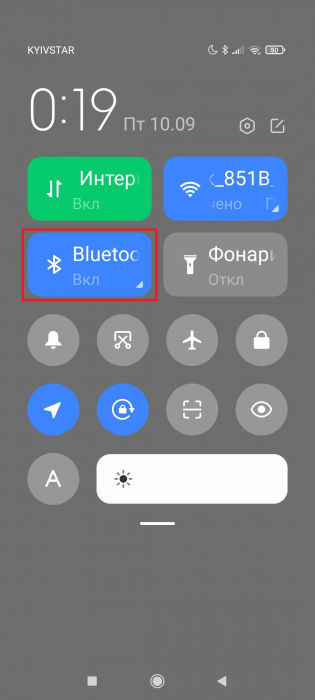
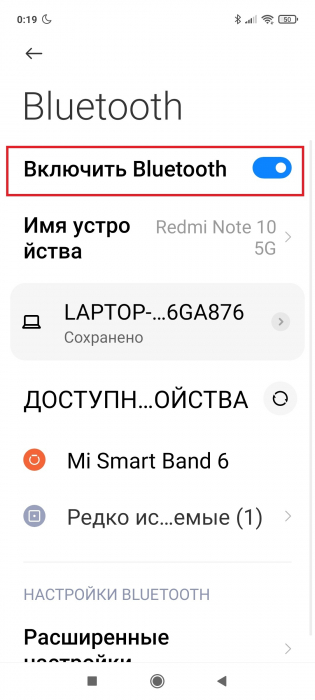
2.Включаем сами наушники. Для этого нужно зажать клавишу и удерживать ее несколько минут. Расположение кнопки питания отличается в зависимости от модели гарнитуры. На MiAirDots за включение отвечает задняя сенсорная область. На аналогичном устройстве от Редми кнопка уже механическая.
3.Ждем, пока вкладыши синхронизируются друг с другом. Обычно это происходит автоматически. На двух наушниках должны замигать светодиодные индикаторы.
4.Теперь переходим к действиям с телефоном. Открываем «Настройки» и заходим в раздел «Bluetooth».
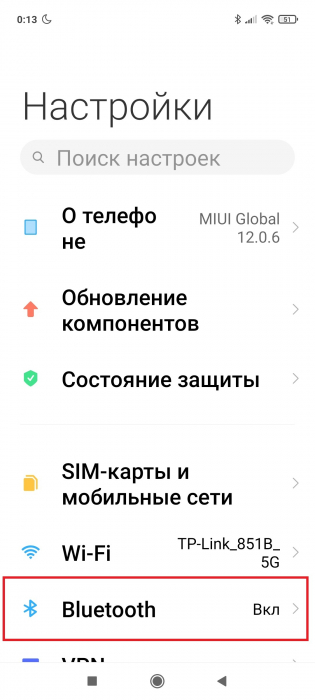
5.Обращаем внимание на вкладку «Доступные устройства». В ней отобразится название гарнитуры. Нажимаем по обозначению модели для сопряжения. Если наушники не отобразились в перечне доступных для подключения гаджетов, тапаем по значку «Обновить».
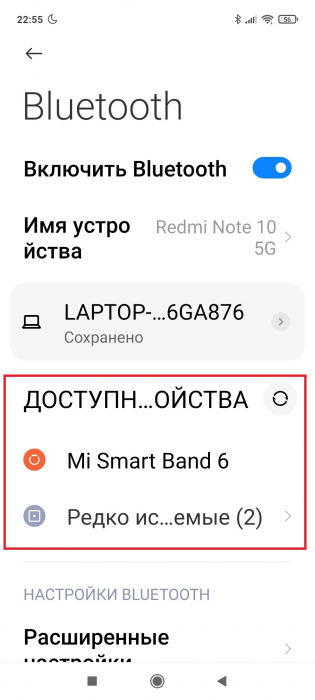
Последующие подключения
При повторном использовании гарнитуры проводить вышеописанную процедуру не нужно. После включения наушники в автоматическом режиме подключатся к смартфону, если на нем активирован Блютуз. Синхронизация не осуществляется автоматически – тогда зайдите в настройки смартфона и проверьте, отображается ли гарнитура в списке сопряженных устройств. Если нет – воспользуйтесь инструкцией из предыдущего пункта.
Что делать, если беспроводные наушники не подключаются
Выполните нижеуказанные действия при возникновении проблем с сопряжением:
1.Проверьте работоспособность наушников. Возможно, они просто не работают из-за физической или системной поломки.
2.Зарядите гаджет до 100%. Наушники могли полностью разрядиться. Также не забывайте периодически подпитывать кейс.
3.Отмените синхронизацию в настройках телефона, сбросьте гарнитуру до заводских настроек и повторите попытку подключения.
4.Убедитесь, что наушники не подключены к другим устройствам, например, к ноутбуку или планшету.
5.Попробуйте подключить к телефону другое беспроводное устройство – фитнес-браслет, колонку, клавиатуру и т. д. Если наблюдаются неполадки и с этими гаджетами, значит, причина в программном обеспечении или в неисправном Блютуз-модуле на смартфоне.
6.Во время синхронизации расположите вкладыши и телефон как можно ближе друг к другу.
7.Узнайте версию Блютуза на своем смартфоне. Если стоит спецификация ниже 4.2 – будут наблюдаться трудности с подключением и воспроизведением звука.
8.Наушники по-прежнему не сопрягаются со смартфоном – обратитесь в сервисный центр. Если устройство на гарантии, вам должны предоставить бесплатный ремонт или заменить устройство.
Мы изучили, как подключить беспроводные наушники к телефону по Bluetooth. Это быстрая процедура, которая не займет больше 5 минут. Если вы столкнулись с какими-то проблемами при синхронизации, напишите в комментарии.
Последние ролики на YouTube
Инструкция по подключению Bluetooth TWS наушников Xiaomi Mi True Wireless Earbuds basic и Xiaomi Redmi AirDots. Покажу как правильно подключить эту Bluetooth-гарнитуру к телефону или планшету на базе Android, или к iPhone/iPad. Так же покажу, как пользоваться этими наушниками, как управлять музыкой и вызовами с помощью кнопок на наушниках и как сделать сброс настроек, в случае если наушник не подключаются, или работает только один наушник. У многих возникает проблема с подключением Earbuds/AirDots чтобы работали два наушника. Так как наушники формата TWS и иногда они между собой не соединяются, в результате чего звук воспроизводится только из одного наушника.
Xiaomi Mi True Wireless Earbuds basic и Xiaomi Redmi AirDots – это абсолютно идентичные наушники. Просто вторые выпускаются для рынка Китая, поэтому другое название. Я покупал эти наушник у нас, поэтому у меня Earbuds. Если бы заказывал с AliExpress, то возможно это были бы Redmi AirDots. Но это не имеет значения. Только с AirDots в комплекте скорее всего не будет инструкции на русском языке.

Это наверное одни из самых доступных и популярных наушников формата TWS. Они без проблем подключаются к любому смартфону и могут выполнять функцию как полностью беспроводных стерео наушников, так и Bluetooth-гарнитуры (есть встроенный микрофон). Хорошо функционируют с устройствами на Android и на iOS. Работают все функции функциональных клавиш и отображается уровень заряда наушников. Так же Xiaomi Earbuds/Redmi AirDots без проблем подключаются к компьютерам на Windows.
Как правильно подключить наушники Redmi AirDots/Xiaomi Earbuds?
Очень важно правильно выполнить первое сопряжение наушников с телефоном, планшетом, или другим устройством. Так как это TWS наушники, и правый наушник является главным, то важно подключить именно его.
В моем случае только он (правый наушник) отображался в списке доступных Bluetooth устройств на телефоне. Но я видел случаи, когда народ подключал к телефону левый наушник, после чего происходила рассинхронизация AirDots и играл только один наушник, так как наушники не соединялись в пару. Эта проблема обычно решается сбросом к заводским настройкам (как это сделать я показывал ниже в статье) и повторным подключением.
- Достаем оба наушника из зарядного чехла. На обеих наушниках индикатор несколько секунд должен активно мигать белым цветом. Затем на левом наушнике индикатор должен погаснуть, а на правом продолжать медленно мигать.
 Это значит, что наши наушники AirDots синхронизировались.
Это значит, что наши наушники AirDots синхронизировались. - Заходим в настройки Bluetooth на нашем телефоне, или другом устройстве. В списке доступных устройств должны появится наушники. У меня они называются «Mi True Wireless EBs Basic_R». Так же они могут называться «Redmi AirDots_R». Желательно выбирать устройство именно с «_R» в названии. Это правый наушник.
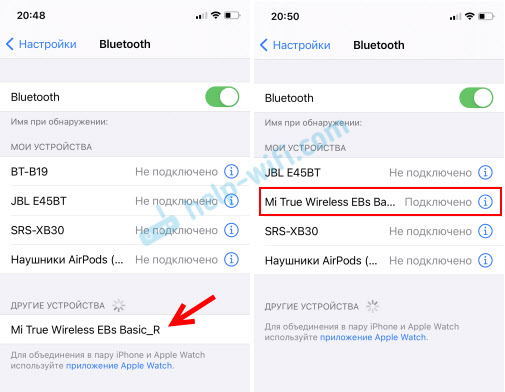 Я показал на примере iPhone. На Android устройствах процесс подключения выглядит точно так же.
Я показал на примере iPhone. На Android устройствах процесс подключения выглядит точно так же.

Просто выбираем наушники из списка доступных устройств. - Наушники подключены к телефону. Можно пользоваться.
Как отключить наушники или подключить к другому устройству?
Чтобы отключить наушники AirDots/Earbuds от телефона, достаточно положить их в чехол. Они автоматически отключаться и начнут заряжаться. Как только вы достанете их из чехла, они автоматически подключаться к устройству, с которым были ранее сопряжены. Так же их можно выключить принудительно. Нужно удерживать кнопку на каждом наушнике 5 секунд. Ну и в настройках Bluetooth на телефоне можно их отключить. Об этом я расскажу более подробно.
Если вы хотите подключить наушники к другому устройству, например к планшету, а они автоматически подключаются к телефону и другое устройство их уже не видит, то сначала нужно либо отключить, либо удалить наушники на устройстве, к которому они подключены в данный момент. Сделать это можно в настройках Bluetooth на вашем Android смартфоне, или на iPhone.
На iPhone нужно просто нажать на значок (i) напротив наушников и выбрать «Отключить», либо «Забыть это устройство» (в дальнейшем не будут подключаться автоматически).
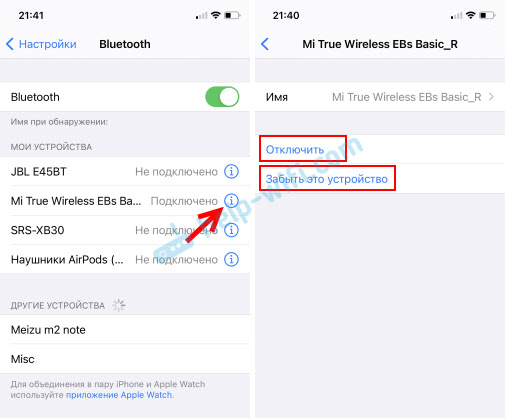
На Android для отключения наушников нужно обычно нажать на сами наушники в настройках и выбрать «Отключить», или подтвердить отключение нажав Ok. А для удаления наушников нужно нажать на (i) или шестеренку и выбрать что-то типа «Отменить сопряжение». На разных телефонах и версиях Android названия пунктов меню могут немного отличаться.
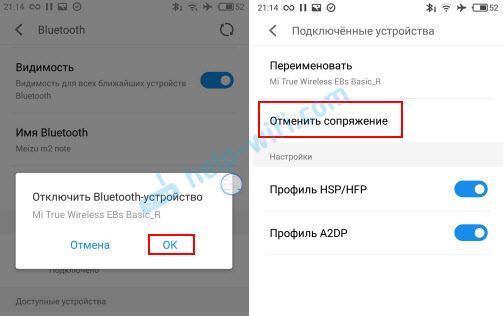
После отключения/удаления наушники перейдут в режим подключения (мигает белый индикатор) и вы сможете подключить их к другому устройству. Или повторно к этому же устройству.
Как пользоваться наушниками AirDots/Earbuds?
Так как это наушники формата TWS (два беспроводных наушника), то у них есть несколько особенностей по сравнению с обычными Bluetooth наушниками. Сейчас я коротко постараюсь объяснить основные моменты, которые помогут вам правильно пользоваться этими наушниками.
Как заряжать наушники AirDots?
Наушники заряжаются от кейса. Мы в свою очередь заряжаем кейс. Сразу после покупки не забудьте удалить пленку на каждом наушнике, которая находится на контактах соединения наушников с кейсом. Перед подключением рекомендую зарядить наушники.
Спереди на чехле есть небольшой индикатор. Он светится красным когда чехол заряжен не полностью. Так же индикатор на чехле горит красным во время зарядки. При полной зарядке чехла он горит белым.
Чтобы зарядить наушники Xiaomi Earbuds или Redmi AirDots нужно просто поместить их в чехол. Они сразу начнут заряжаться. В процессе зарядки индикатор на каждом наушнике горит красным цветом. Когда они полностью зарядились он начинает гореть белым цветом.

Если вы открыли кейс, а индикатор на наушниках не горит – нажмите на кнопку на каждом из наушников, чтобы посмотреть статус зарядки.
Включение/выключение
Эти TWS наушник от Xiaomi автоматически включаются когда вы достаете их из кейса и выключаются когда вы кладете их в кейс. Это можно наблюдать по работе индикаторов. Достали наушники – индукторы начинают мигать белым цветом. Поставили их в чехол – горят красным (наушники заряжаются).
Но их так же можно включать и выключать вручную. Такая функция может пригодиться, например, когда вы куда-то пошли в наушниках, не взяли с собой кейс и вам нужно их выключить. Или когда вы хотите использовать один наушник – второй можно просто выключить.
Чтобы вручную выключить Xiaomi Earbuds, нужно нажать на многофункциональную кнопку на наушниках и удерживать ее 5 секунд. Когда загорится и погаснет красный индикатор – наушник будет выключен. Чтобы включить – нужно удерживать многофункциональную клавишу на протяжении 1 секунды.

Процедуру повторяем с каждым наушником.
Как синхронизировать и подключить второй наушник?
К устройству (телефону, планшету, ноутбуку) подключается только один наушник – правый. Он как бы главный. А левый наушник подключается к правому. Они синхронизируются между собой. Это происходит сразу после того, как мы достаем наушники из зарядного чехла. Вручную ничего делать не нужно.
Процесс синхронизации левого и правого наушника Earbuds или Redmi AirDots можно наблюдать по индикаторам. Когда мы достаем оба наушника из кейса на них начинает очень активно мигать белый индикатор. Это идет процесс соединения наушников в пару. Через 1-3 секунды индикатор на левом наушнике гаснет (это значит, что он подключался к правому), и на правом наушнике индикатор начинает мигать медленно (он готов для подключения к телефону или другому устройству).

Иногда бывает сбой и наушники не соединяются между собой. Левый наушник не подключается к правому. В таком случае, первым делом нужно попробовать сделать сброс настроек.
Сброс наушников AirDots и Xiaomi Earbuds
В интернете очень много инструкций по сбросу настроек на этих наушниках. Причем разных инструкций, они отличаются. В том числе они отличаются от той, что идет в комплекте с наушниками. Вот что написано в бумажной инструкции, которая была в комплекте:
Выньте наушники из зарядного чехла и убедитесь, что они отключены. Нажмите и удерживайте многофункциональную кнопку на обоих наушниках в течение примерно 15 секунд. После того как индикатор попеременно мигнет красным и белым цветами три раза, а затем это повторится еще раз, отпустите панель и верните наушники в зарядный чехол.
Я делал так: достал наушники из кейса, нажал одновременно на кнопки и держал 5 секунд. Загорается и гаснет красный индикатор, наушники отключаются – отпускаем кнопку. Снова одновременно нажимаем на кнопку на каждом наушнике и держим 15 секунд. Но у меня поведение индикатор отличается от того, что описано в инструкции. У меня активно/медленно мигает белый индикатор, затем на секунду загорается красный и снова мигает белый. И так по кругу. Такое впечатление, что наушники отключаются и включаются.
Вот еще инструкция по сбросу настроек на Redmi AirDots:
- Достаем наушники из футляра и выключаем их. Для этого нажмите и подержите кнопку 5-6 секунд. Загорится красный индикатор и кнопку можно отпустить.
- Зажимаем кнопки на обеих наушниках на 15 секунд. В процессе индикатор будет мигать белым и красным. В итоге индикаторы должны погаснуть.
- Включаем наушники удерживая кнопки 1-2 секунды.
- Можно положить наушники в чехол, или сразу выполнить подключение наушников Redmi AirDots к телефону.
Если сброс с первого разу не помог решить проблему с подключением или синхронизацией наушников – сделайте сброс еще раз.
Использование многофункциональной кнопки
На каждом из наушников есть многофункциональная кнопка. Она выполняет такие функции (одинаковые для левого и правого наушника):
- Одно нажатие на кнопку в режиме ожидания запускает, или останавливает воспроизведение музыки.
- Двойное нажатие вызывает функцию голосового помощника (Google Assistant, Siri).
- При входящем вызове одно нажатие позволяет принять вызов.
- Чтобы отклонить вызов нужно нажать на кнопку и удерживать ее 1 секунду.
- Когда запущена камера, то с помощью кнопки можно делать фото.
Это весь функционал. Очень не хватает возможности переключения песен. Чтобы кнопкой можно было включать следующий трек. На Android устройствах этот функционал можно попробовать реализовать с помощью приложения DotDroid или MacroDroid. Установить их можно с Google Play.
Как смотреть уровень заряда на Xiaomi Mi Airdots?
На iPhone и iPad уровень заряда Bluetooth наушников отображается в виджетах.
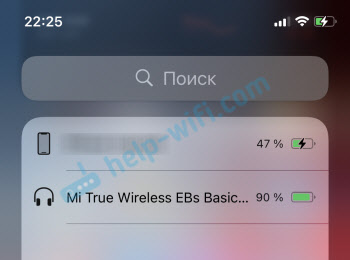
На Android (в зависимости от производителя устройства и версии Android) бывает по-разному. Обычно это индикатор возле заначка Bluetooth в статус-баре.

Выводы
Прикольные и недорогие TWS наушники, которые без проблем подключаются к любому устройству и отлично работают. Процесс подключения и использования простой и понятный. Особенно если прочитать инструкцию, или эту статью 🙂
Бывают проблемы с тем, что играет только один наушник. Не удается подключить их таким образом, чтобы работали оба наушника. Эта проблем без проблем решается путем сброса настроек до заводских и повторным подключением к устройству. Как сбросить и подключить эти наушники я подробно показывал в этой статье.
Если у вас остались какие-то вопросы по наушникам Xiaomi Redmi AirDots или Xiaomi Mi True Wireless Earbuds basic – пишите в комментариях. Так же буду рад видеть ваши комментарии, в которых вы делитесь собственным оптом использования этих наушников. Возможно вы знаете какие-то интересные фишки, или решения. Поделитесь с нами!
Подключение наушников к телефону (Xiaomi Mi Earbuds Basic 2)

Автоматическое подключение
1. Извлеките оба наушника Mi Earbuds Basic 2 из чехла для зарядки одновременно и подождите, пока наушники не включатся автоматически. Индикатор становится белым, а затем попеременно мигает белым и красным, что означает, что вкладыши соединяются друг с другом. Когда индикатор левого/правого вкладыша медленно мигает белым, пожалуйста, включите функцию Bluetooth на вашем устройстве и выполните поиск «Mi True Wireless EBs Basic 2» для подключения.
2. Как только ваше устройство и наушники будут успешно подключены, ваши наушники будут автоматически подключаться к ранее сопряжённому устройству (Bluetooth включён), когда они включены.
Примечание: Если вам не удается выполнить сопряжение с наушниками, верните их в чехол и повторите предыдущие действия.
Переключение между одним и двумя наушниками
Когда оба наушника Mi True Wireless Earbuds Basic 2 подключены успешно, они находятся в режиме двойного наушника. Поместите один из наушников обратно в чехол для зарядки и закройте его крышку, другой наушник автоматически перейдет в режим использования одного наушника. Извлеките наушник из чехла для зарядки, режим двух наушников автоматически восстановится снова.
Читайте полностью: Инструкция по использованию bluetooth-наушников Xiaomi Mi True Wireless Earbuds Basic 2. Управление звонками, сопряжение…
Подключение наушников Xiaomi Mi Earphones 2 Basic к телефону

Подключение наушников к новому устройству
1. Поместите наушники Xiaomi Mi True Wireless Earphones 2 Basic в чехол для зарядки, нажмите и удерживайте область касания любого из наушников в течение З секунд. Индикатор наушников мигает белым, и наушники ожидают соединения.
2. Включите Bluetooth устройства, затем найдите и выполните подключение к «Mi TW Earphones 2 Basic». Если будет запрошен пароль, введите «0000».
Подключение наушников к телефону Mi
Поместите наушники в зарядный кейс и закройте крышку. Убедитесь в том, что в телефоне Mi включена функция Bluetooth. Поднесите телефон на близкое расстояние от зарядного кейса и откройте крышку. Следуйте указаниям на экране телефона, чтобы подключиться к наушникам.
Примечание: Функция быстрого подключения сейчас поддерживается только некоторыми телефонами Mi. Необходимо выполнить обновление телефона Mi до последней стабильной версии.
Прерывание подключения
Когда ваше устройство находится вне зоны действия наушников или его функция BIuetooth отключена, наушники автоматически перейдут в режим ожидания подключения. Если наушники не подключены к какому-либо устройству в течение пяти минут, они перейдут в спящий режим.
Автоматическое подключение
Когда наушники Mi Earphones 2 Basic находятся в чехле для зарядки, открыв крышку чехла для зарядки, вы автоматически подключите наушники к последнему используемому устройству Bluetooth. Если наушники не подключены к какому-либо устройству в течение пяти минут, они перейдут в спящий режим.
Внимание: Если наушники не могут автоматически подключиться к устройству, необходимо вручную подключить наушники к нужному устройству через настройки Bluetooth на устройстве.
Из-за особенностей сигнала Блютус, в сложных условиях с помехами электромагнитного сигнала 2,4 ГГц могут быть случайные отключения или отсутствие звука.
Читайте полностью: Инструкция по использованию беспроводных наушников Mi Earphones 2 Basic. Включение, выключение…
Подключение Bluetooth наушников Haylou GT3 к телефону (Xiaomi Haylou GT3)

Режим Стерео
Автоматическое подключение
Извлеките оба наушника Haylou GT3 из кейса. Включите Bluetooth на смартфоне, в списке подключений найдите «Haylou GT3» и выполните подключение. Если в процессе подключения наушников к телефону возникла ошибка, положите наушники обратно в кейс и выполните подключение заново. При дальнейших включениях наушников, они будут автоматически подключаться к последнему подключенному устройству. При этом на устройстве должен быть включен Bluetooth.

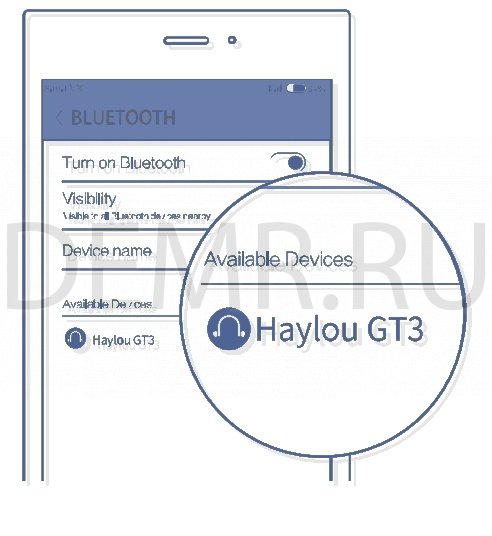
Ручное подключение
Когда наушники Haylou GT3 выключены, включите вручную оба наушника. После включения они автоматически выполнят сопряжение между собой (индикатор будет поочередно мигать красным и белым цветом). После завершения сопряжения (когда индикатор будет медленно мигать белым цветом) включите Bluetooth на Вашем смартфоне и выполните подключение наушников к смартфону.
Режим Моно
Автоматическое подключение
Извлеките любой наушник из кейса, чтобы включить его. Индикатор начнет поочередно мигать красным и белым цветом. Затем, когда индикатор наушника начнет медленно мигать белым цветом, включите Bluetooth на Вашем телефоне и выполните подключение устройства «Haylou GT3».
Ручное подключение
Когда наушники Haylou GT3 выключены, включите вручную один наушник. Дождитесь, когда индикатор наушника начнет медленно мигать белым цветом. На смартфоне включите Bluetooth и выполните подключение к устройству «Haylou GT3».
Читайте полностью: Инструкция по использованию беспроводных наушников Xiaomi Haylou GT3. Как пользоваться, характеристики…
Как подключить наушники Xiaomi Haylou GT5 к телефону

Автоматическое сопряжение
1. Одновременно извлеките оба наушника Xiaomi Haylou GT5 из зарядного кейса. Индикатор наушников загорится белым цветом. Затем в процессе сопряжения наушников индикатор будет мигать красным и белым цветом поочередно.
2. Когда индикатор левого/правого наушника начнет медленно мигать белым цветом, на смартфоне включите Bluetooth и выполните подключение к «Haylou GT5».
3. При последующих включениях наушники Xiaomi Haylou GT5 будут автоматически подключаться к последнему подключенному устройству (на устройстве должен быть включен Bluetooth)
Примечание: Если произошла ошибка подключения, поместите наушники обратно в зарядный кейс и повторите заново выше описанную процедуру.

Подключение наушников вручную
Когда наушники Xiaomi Haylou GT5 выключены, удерживайте нажатыми оба наушника в течение 1.5 секунд. Дождитесь, когда индикатор правого наушника начнет медленно мигать белым цветом. Включите Bluetooth на Вашем смартфоне и выполните подключение.
Читайте полностью: Инструкция по использованию bluetooth-наушников Xiaomi Haylou GT5. Как подключить к телефону, как носить…
Подключение наушников Haylou GT1 Pro к телефону (Xiaomi Haylou GT1 Pro TWS)

Подключение в режиме стерео
Автоматическое сопряжение
Извлеките оба наушника из кейса. Включите на смартфоне Bluetooth и найдите «Haylou-GT1Pro », выполнения подключение. Если подключение выполнить не удалось, поместите наушники в кейс и повторите процедуру подключения заново. После первого успешного сопряжения наушники могут автоматически переподключаться к последнему подключенному устройству (интерфейс Bluetooth на устройстве должен быть включен)

Ручное сопряжение
Вручную включите оба наушника. Белый индикатор будет быстро мигать белым цветом. Когда индикатор на правом наушники начнет медленно мигать белым цветом, можно выполнить подключение наушников к смартфону.
Использование одного наушника
Автоматическое сопряжение
Извлеките один наушник из кейса. После автоматического включения наушника белый индикатор будет быстро мигать. Когда индикатор начнет мигать медленно, включите устройство Bluetooth и найдите «Haylou-GT1 Pro», выполните сопряжение.
Ручное сопряжение
Если наушник выключен, включите его вручную. Когда белый индикатор станет медленно мигать, включите устройство Bluetooth для сопряжения и выполните подключение.
Читайте полностью: Инструкция по использованию беспроводных наушников Xiaomi Haylou GT1 Pro Как сбросить настройки, как пользоваться…
Подключение беспроводных bluetooth наушников TWS Xiaomi Mi True Wireless Earphones AIR 2

Подключение к новому устройству
✓ Поместите наушники в зарядный кейс, затем нажмите функциональную кнопку и удерживайте ее в течение 2 секунд. Световой индикатор зарядного кейса начнет мигать белым цветом, указывая, что наушники ждут подключения.
✓ Включите Bluetooth на устройстве-источнике, найдите «Mi True Wireless Earphones 2» в списке устройств и установите соединение. Если требуется пароль, введите «0000».
Подключение к смартфону Xiaomi
Чтобы подключить гарнитуру к смартфону Xiaomi, поместите наушники в кейс, закройте крышку кейса, а затем откройте ее. Убедитесь, что функция Bluetooth активирована на смартфоне. Следуйте подсказкам на дисплее смартфона.
Примечание: убедитесь, что у Вас установлена последняя версия ПО MIUI 10.
Подключение к двум устройствам
✓ Поместите один из наушников в зарядный кейс, затем нажмите и удерживайте функциональную кнопку в течение 2 секунд. Используйте устройство A для поиска и подключения к наушнику
✓ После подключения первого наушника к устройству A, извлеките его из зарядного кейса. Теперь поместите второй наушник в зарядный кейс, нажмите и удерживайте функциональную кнопку в течение 2 секунд. Используйте устройство B для поиска и подключения к наушнику. Это позволит подключить каждый наушник к отдельному устройству.
Внимание: перед использованием данной функции необходимо очистить историю подключения каждого наушника.
Прерывание подключения
При отключении Bluetooth на устройстве или превышении диапазона действия сигнала Bluetooth наушники автоматически перейдут в режим ожидания подключения. В случае безуспешного подключения по Bluetooth в течение 10 минут гарнитура перейдет в спящий режим. Для активации заново наденьте наушники и установите подключение.
Автоматическое подключение
Если гарнитура находится в зарядном кейсе, откройте крышку кейса и наушники автоматически подключатся к последнему сопряженному устройству. Если история подключения не обнаружена или наушники не могут подключиться к какому-либо устройству, они автоматически перейдут в режим ожидания подключения.
Примечание: если наушники не могут автоматически подключиться к устройству, необходимо вручную подключить их к устройству через настройки Bluetooth.
Читайте полностью: Инструкция по использованию bluetootn наушников Xiaomi Mi AIR 2 Характеристики, подключение к телефону…
Подключение наушников TWS Xiaomi Mi AirDots к телефону

Автоматическое подключение: извлеките оба наушника из зарядного кейса, подождите 2-3 секунды, наушники автоматически запустятся последовательно. Затем откройте поиск Bluetooth устройства, выберите «MI AIRDOTS BASIC_R» и нажмите, чтобы завершить подключение.
Если соединение не установлено, вставьте гарнитуру в зарядное устройство и повторите вышеуказанное соединение. После первого подключения гарнитуру можно автоматически подключить к последнему сопряженному устройству.

Подключение вручную: когда гарнитура выключена, вручную включите оба наушника. Белый индикатор будет мигать, пока оба наушника не соединятся автоматически.
После успешного последовательного подключения белый индикатор правого наушника будет медленно мигать, что означает готовность устройства к подключению.
Читайте полностью: Инструкция по использованию беспроводных наушников Xiaomi Mi AirDots TWS. Сброс настроек, функции…
Подключение одного наушника Xiaomi к телефону

Автоматическое подключение: выньте один наушник из зарядного устройства. После автоматического включения питания, включите поиск устройств Bluetooth и выберите MI AIRDOTS BASIC_R (или MI AIRDOTS BASIC_L) и нажмите, чтобы завершить подключение.
Примечание: левый наушник (L) подключается несколько дольше, нежели правый.
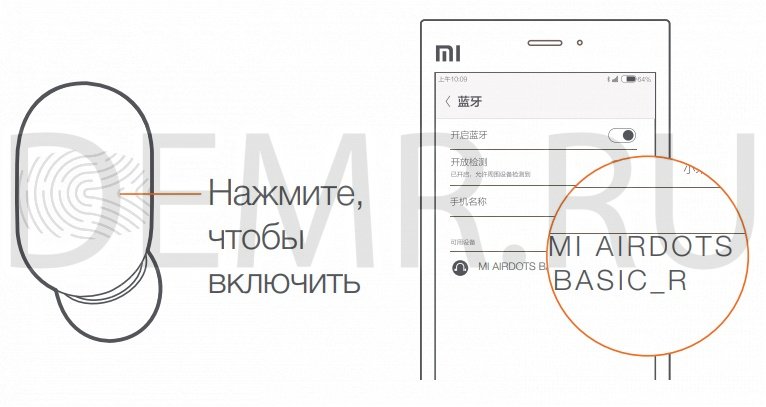
Подключение вручную: когда гарнитура выключена, вручную включите один из наушников. Когда LED индикатор начнёт мигать белым цветом, включите поиск устройств Bluetooth.
Читайте полностью: Инструкция по использованию беспроводных наушников Xiaomi Mi AirDots TWS. Сброс настроек, функции…
Беспроводные TWS наушники пользуются большой популярностью, так как они невероятно удобны в повседневной носке, а топовые модели ещё и обеспечивают весьма неплохое звучание. Одними из самых доступных на современном рынке являются наушники вакуумного типа Xiaomi AirDots 2. Они обладают хорошим балансом цены, функциональности и качества, что делает эти наушники невероятно популярными среди пользователей. Однако нужно знать, как подключить беспроводные наушники к телефону Xiaomi правильно. Об этом и пойдёт речь в материале.
Навигация по странице
- Способы подключения Айр Дотс к телефону
- Способ 1: классический
- Способ 2: альтернативный
- Если не получается подключиться
- Как пользоваться наушниками
- Заключение
Способы подключения Айр Дотс к телефону
Правильно подключить TWS наушники от Сяоми к аппарату того же производителя можно несколькими способами. Они же, кстати, используются, если нужно подключить наушники Redmi AirDots 2, которые в техническом плане мало чем отличаются от рассматриваемой модели. А для подключения существуют два основных варианта: классический и альтернативный. Выбрать можно любой, результат будет одинаковым.

- Подключаем xiaomi airdots к телефону
Способ 1: классический
Способ заключается в стандартном подключении, который также описан в инструкции к наушникам. Именно его и рекомендуют использовать в большинстве случаев. Ничего сложного в нём нет и никаких специальных знаний не потребуется. Тем не менее, подробную инструкцию стоит привести во избежание возникновения проблем.
Подключение AirDots к Xiaomi:
- сначала включите передатчик Bluetooth в смартфоне;
- затем достаньте наушники из кейса;
- нажмите сенсорные площадки на двух наушниках одновременно. Как только загорятся белые индикаторы, уберите пальцы;
- как только начнёт мигать светодиод только на правом наушнике, в меню Bluetooth отобразится правый наушник с именем «Mi AirDots Basic_R». К левому он подключится автоматически.

- тапните по названию гарнитуры в списке подключённых устройств;
- подтвердите сопряжение с устройством посредством кнопки «Принять».

После этого наушники AirDots готовы к работе. Можно запускать проигрыватель и слушать музыку. Кстати, к телефону можно подключить и один наушник, если есть необходимость его использования в качестве компактной гарнитуры. Для этого нужно достать левый наушник и зажать на нём сенсорную панель до появления его в списке подключённых устройств.
Способ 2: альтернативный
Этот вариант используется в тех случаях, если по какой-то причине не сработал первый. В этом случае потребуется сделать полный сброс гарнитуры. Как правило, проблема чаще всего возникает с ранее подключёнными наушниками. Поэтому сначала нужно выполнить некоторые действия в настройках телефона.
Альтернативный вариант подключения:
- удалите запись о наушниках из списка устройств Bluetooth;
- достаньте наушники из футляра и нажмите на сенсорные панели двух вкладышей;
- сначала несколько раз мигнёт красный и белый светодиоды, а затем они потухнут: продолжайте удерживать сенсорные панели;
- после того, как белый и красный диоды мигнут снова – верните гарнитуру обратно в футляр;
- затем достаньте их из футляра и подождите, пока частое мигание сменится на медленное (и только на правом наушнике);
- после этого подключите гарнитуру к смартфону, используя предыдущую инструкцию.
Кстати, именно так можно синхронизировать Xiaomi AirDots в том случае, если начал работать только один наушник. Учтите, что такой вариант подключения работает только в том случае, если гарнитура была ранее подключена к смартфону. Если же такого не было, то нужно использовать первый способ.
Если не получается подключиться
Иногда бывает так, что наушники Xiaomi AirDots 2 ни в какую не желают подключаться к смартфону. Такое случается крайне редко, но нужно знать, что делать в такой ситуации. Первым делом нужно сбросить кэш Bluetooth. После этого обычно проблема исчезает. Алгоритм для выполнения необходимых действий достаточно простой.
Сброс кэша Bluetooth:
- первым делом выключите Bluetooth передатчик, а затем зайдите в настройки смартфона при помощи соответствующей иконки;

- далее перейдите в категорию «Приложения»;

- тапните по пункту «Все приложения»;

- найдите в списке «Bluetooth» и нажмите на нужный пункт;

- затем тапните по кнопке «Очистить», которая располагается в нижней панели;

- в следующем меню лучше выбрать пункт «Очистить всё»;

После выполнения этой процедуры все данные приложения беспроводного адаптера обнулятся. Учтите, что исчезнут все ранее подключённые и сохранённые устройства. Но зато наушники Сяоми Аир Дотс 2 точно подключатся. Вообще, эту процедуру нужно выполнять сразу, как только появились какие-то проблемы с Блютузом. Если проблема не аппаратная, процедура помогает.
Проблемы с подключением TWS гарнитуры к телефону Xiaomi могут также сигнализировать о том, что вы приобрели неоригинальный товар и поэтому телефон не может его правильно распознать. К сожалению, поддельных Редми Эйр Дотс очень много и не нарваться на «серые» уши можно только у официальных ритейлеров Xiaomi.
Как пользоваться наушниками
Для того, чтобы успешно использовать Редми Аир Дотс или Xiaomi Air Dots 2 нужно знать, как правильно ими управлять и что означает та или иная светодиодная индикация. Ведь для нормальной работы с гарнитурой нужно знать о ней всё. В первую очередь нужно запомнить: если убрать в кейс левый наушник – правый будет работать, а вот если убрать правый, то гарнитура отключится. Теперь же рассмотрим варианты управления.

- Один тап по сенсору. В режиме прослушивания музыки это действие запускает или останавливает воспроизведение. Если в это время поступает звонок, то это действие поднимет трубку.
- Двойной тап. Так запускается голосовой помощник. К сожалению, он понимает только английский и китайский языки. Поэтому в России толку от него не много.
- Удержание пальца долее секунды. Это действие отклоняет входящий вызов. Более никакой функции у данного жеста нет.
- Двойной тап во время разговора. Этот жест предназначен для полного отключения микрофона. Иногда такая опция становится востребованной.
Как видите, функционала в гарнитуре не очень много. Но зато пользователи могут насладиться относительно качественным звуком без проводов. Впрочем, для бюджетных гарнитур такой набор функций вполне нормален. Если требуется что-то более функциональное, то стоит присмотреться к премиальному сегменту.
Заключение
В данном материале мы рассмотрели вопрос о том, как подключить Xiaomi AirDots к телефону, синхронизировать и настроить их. В самой процедуре нет ничего сложного, если выполнять её в точном соответствии с инструкцией. Данная инструкция справедлива не только для всех смартфонов на платформе Android, но даже и для iPhone от компании Apple.
Беспроводные наушники — удобная, простая, надежная Bluetooth-гарнитура. С ними отправляются в поездки, слушают музыку при занятиях спортом, общаются по телефону.
Подключение наушников к смартфону не вызывает трудностей, этот пошаговый процесс понятный и легкий.

Как настроить беспроводные наушники, чтобы сопряжение установилось успешно? Воспользуйтесь предложенными инструкциями.
Подключение к телефону по Bluetooth
Общая процедура настройки наушников не отличается для разных телефонов. Через блютуз происходит основная передача всей информации, так что потребуется включение Bluetooth в настройках, либо на открытой верхней панели, где обозначена буква «В».

Можно как подключить беспроводные наушники к телефону самсунг, так и к телефонам других известных брендов: Xiaomi, Honor, Nokia.
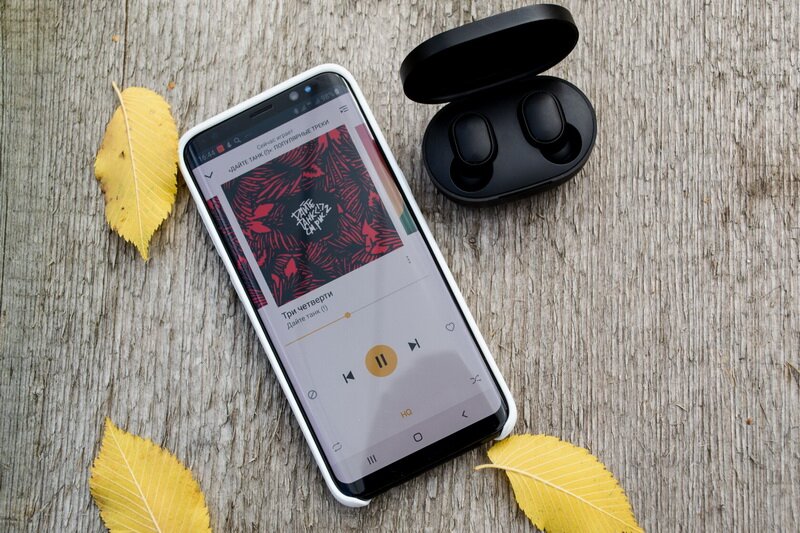
Перед тем, как использовать новое устройство, его нужно подготовить, полностью зарядив.
Приступаем непосредственно к самой настройке AirDots к телефону по блютуз.
- Откройте кейс, достаньте наушники. Удерживайте долго палец на боковых сенсорах. Таким образом загорится красный огонек, все настройки будут сброшены.
- Далее поместите гарнитуру в бокс, через пару секунд достаньте оба вкладыша. Должен гореть фиолетовый огонек на правом наушнике, если все в порядке.
- Зайдите в настройки и активируйте блютуз-соединение.
- В подключенных устройствах найдите нужное название, содержащее AirDots.
- После того, как найти наушники смартфону удалось, нажмите на название и при появлении окошка дайте согласие на подключение.
- Во всплывающих окнах предоставляйте все разрешения наушникам для работы.
- После сопряжение с телефоном будет мигать белый огонек. Это означает синхронизацию наушников.

У этой фирмы есть возможность подключать только один наушник. Как подключить блютуз гарнитуру к телефону ?
- Взять левый или правый вкладыш из бокса, нажать кнопку сенсора, удерживая ее.
- Включить блютуз, запустить поиск.
- Выбрать в устройствах наушник Redmi R — правый/ L — левый Airdots.
- Дать разрешение на синхронизацию.
- Подождать, пока закончится мигание на наушнике, тогда гарнитура будет готова к воспроизведению.

Часто появляется вопрос, можно ли подключить Airdots к Айфону, как пользоваться беспроводными наушниками на iOS, ведь для них существуют специальные Air Pods?

Ответ — подключатся наушники любой марки, исключая дешевые китайские. Как работает система сопряжения наушников?
- Откройте кейс с наушниками, поднесите к телефону ближе.
- Всплывет окно с предложением «Подключить», нажмите кнопку.

В остальном, процедура подключения не отличается от той, что предназначена для смартфонов на Андроид.
Правила подключения без ошибок
Не всегда удается с первого раза установить связь. Чтобы избежать большинство ошибок, настроить микрофон, получить качественный звук, стоит перепроверить несколько простых действий.
Как подключиться к беспроводным наушникам, чтобы не было проблем при настройке?
- Зарядка должна быть полной, наушники точно активированы.
- Громкость обоих наушников можно отрегулировать.
- По Bluetooth подсоединить гарнитуру к телефону.
- Проверить, звучат ли наушники во время звонка, при прослушивании музыки.
- Подкорректировать параметры, в случае, если они не настроены автоматически.

Проблемы при подключении
Бывает, что у пользователя возникают проблемы с синхронизацией наушников или при регулировании настроек. Чаще всего наушники не подключаются к андроиду, подключается лишь один из них, звук слышится с перебоями.

Как самостоятельно устранить проблему при подключении беспроводных наушников к телефону, рассказано ниже.
Наушники не определяются на смартфоне
Даже действуя четко по инструкции подключения, наушники могут не появится среди найденных устройств. Бывает, что они обнаружены, но подключение все равно невозможно. Есть 4 варианты решения возникшей проблемы, если наушники не подключаются к телефону:
- Заново нажмите на сенсор для установления подключения, если не сработал, выключите наушники, а через минуту снова активируйте. В то же время перезапустите блютуз на смартфоне. Вручную выполните настройки после поиска устройств. Преподнесите наушники ближе к телефону.
- Возможно, наушники сопряжены с другим гаджетом поблизости: с другим смартфоном, ноутбуком, планшетом. Тогда повторное подключение недоступно. Отключите от тех устройств. Сбросьте все настройки на наушниках. Спустя 2-3 минуты перезагрузите саму гарнитуру.
- Выключите сторонние беспроводные устройства рядом. Они могут провоцировать проблему обнаружения. Роутеры Вай-фай, радио или девайсы с включенным Bluetooth мешают стабильному подключению.
- Если длительное время наушники не подключались, то отмените процесс загрузки.
- Разорвите соединение и попробуйте заново.

После обновления системы, наушники перестали работать
Иногда после перезагрузки системы, обновления старой версии телефон не обнаруживает наушники.
Такое чаще встречается у пользователей Айфонов, но и владеющие Android тоже сталкиваются с похожей проблемой, если наушники к телефону через блютуз не подключаются с первого раза.
Это случается, когда новые версии не совместимы со старыми прошивками наушников. Поэтому есть два выхода из этой ситуации:
- установите для наушников новую версию прошивки;
- возвратите старую ОС для смартфона.
Нет звука
Звук часто пропадает после обновления операционной системы, загрузки новых приложений на телефон. Как вернуть звук наушников, подключенных к телефону андроид?
- В настройках перепроверьте параметры гарнитуры, что она стоит «для музыки», «для аудио вызовов».
- Посмотрите уровень заряда на кейсе.
- Перезагрузите наушники, затем телефон.
- Верните предыдущую версию прошивки. Прибегнуть к этому можно, если другие способы не помогли.

Если ничего не помогло, обратитесь в сервисный центр за помощью.

Работает только один
- Переподключите наушники, предварительно удалив со списка подключенных устройств на телефоне.
- Попытайте провести подключение, используя другой смартфон или гаджет, чтобы понять, в чем именно неполадки.
- Блютуз наушники к телефону следует аккуратно очистить.
- Обновите операционную систему.
- Сделайте сброс начальных автоматических настроек.
Друзья, пламенно приветствую вас в очередной нашей статье инструкции! Сейчас вы узнаете, как можно подключить ваши Bluetooth наушники Xiaomi к телефону Xiaomi (и не только). Вся проблема создана из того, что почему-то телефон не подключает их автоматом, как это сделано в тех же АирПодсах, но настроив это один раз, дальше у вас все будет подключаться автоматически. Уверен, займет менее минуты. Начинаем.
Остались какие-то вопросы или сомнения – напишите их в комментариях под этой статьей. Я не поленюсь, достану наушники и еще раз попробую воплотить в жизнь ваш сценарий на своем смартфоне. Все для читателей WiFiGid.
Содержание
- Первичное подключение
- Шаг 1 – Включаем наушники
- Шаг 2 – Телефон
- Повторные подключения
- Дополнения от автора
- Задать вопрос автору статьи
Первичное подключение
Связку буду проводить на телефоне Redmi Note 9 Pro и наушников одними из самых популярных наушников на текущий день – Redmi AirDots. Но в целом все работает примерно одинаково, поэтому, если вам нужны общие подробные инструкции, можете внимательно ознакомиться с ЭТОЙ СТАТЬЕЙ.
Шаг 1 – Включаем наушники
Прежде чем подключаться к наушникам, нужно сначала их как-то включить. Рекомендую ознакомиться с инструкциями конкретно под свою модель – на некоторых идут отдельные кнопки, а TWS вроде моих АирДотсов активируются просто методом извлечения из футляра – достаем правый и левый наушники и по ходу дела вставляем их в уши.

Остальные действия нужно успеть сделать, пока беспроводные наушники Xiaomi находятся в режиме поиска (в моем случае – моргает белая лампочка на правом ухе). Если не успели подключиться с первого раза – просто выключите-включите наушники заново (ну или положите их обратно в кейс и достаньте).
На некоторых гарнитурах и наушниках Сяоми для активации режима подключения нужно удерживать какую-нибудь кнопку (например, на гарнитуре Xiaomi Bluetooth Headset удерживается кнопка сверху) – еще раз рекомендую просто ознакомиться с инструкцией по СВОЕЙ КОНКРЕТНОЙ МОДЕЛИ. Но обычно все происходит автоматом без танцев с бубнами.
Шаг 2 – Телефон
Теперь переходим непосредственно к телефону. Так как мы имеем дело с блютузом, идем в его настройки (все картинки ниже кликабельны для увеличения):
Настройки – Bluetooth
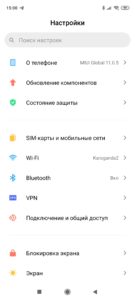
В открывшейся вкладке должны через некоторое время появиться наушники:
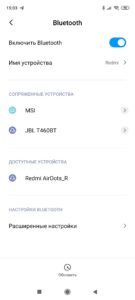
Если их здесь нет – выключите и включите наушники снова, и выйдите и войдите заново в настройки Bluetooth. В итоге у вас там должны появиться наушники как на рисунке выше. Обратите внимание, что виден только ПРАВЫЙ наушник – Redmi AirDots_R – это нормально для TWS наушников, когда какой-то из них бывает главным. Т.е. вы подключаетесь к правому, а они уже между собой как-то договариваются без нас.
Остается только щелкнуть по нашему наушнику и согласиться на подключение:
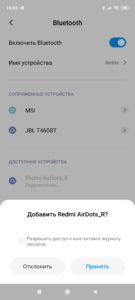
Все. Наушники появляются в списке сопряженных устройств.
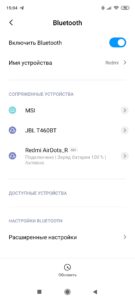
Повторные подключения
Далее останется только включить наушники, и они автоматически будут подключаться к вашему телефону. И больше никаких настроек! Удобно же? Если в один прекрасный день они не захотят автоматически подключаться – или пробуем перезагрузить наушники и телефоне, или удаляем наушники из сопряженных устройств и пробуем подключиться заново как в первом пункте.
Дополнения от автора
Более здесь и добавить нечего. Но если есть что-то еще – пишите, буду дополнять ниже.
- Да, наушники отлично сопрягаются и с Android и с Apple – каких-то проблем в эксплуатации замечено не было, стандарт Bluetooth един для всех (ну почти).
- Еще очень частая проблема при невидимости наушников – они просто разряжены или умер аккумулятор. Рекомендую зарядить по полной и убедиться, что лампочки сигнализируют о том, что устройство работает и находится в поиске.
- Не все гарнитуры поддерживают подключение нескольких устройств к ним – поэтому прежде чем искать и подключать наушники, рекомендую убедиться, что они уже не подключены к другому устройству (в моем случае наушники часто подключаются к ноутбуку еще до того как найдут телефон).
- К компьютерам с Windows подключение тоже происходит без каких-то проблем. На моей практике Xiaomi всегда работают без каких-то подвохов, звук идет в оба наушника.
- И да, чуть не забыл, телефоны Xiaomi спокойно подключаются к любым Bluetooth наушникам без видимых ограничений. Как и любые наушники Xiaomi работают с любой техникой. Т.е. понимаем, что технология Bluetooth обратно совместима для всех. Поэтому если что-то не работает или не подключается – или вы не активировали режим сопряжения, или села батарейка, или вашим наушникам пора отправиться в мусорное ведро. Хэппи Энд) Для неверующих еще есть сброс на Заводские настройки. Но лично я ой как не люблю это дело (сбрасываю только со сменой телефона).
Прежде чем использовать устройство, необходимо снять защитную пленку с контактных поверхностей наушников, поместить их в кейс и зарядить. Во время зарядки индикатор светится красным. При полной зарядке его цвет становится белым, а спустя 1-минуту гаснет.
Для подключения необходим смартфон с включенным Bluetooth и наушники Redmi AirDots. Включение наушников происходит автоматически при извлечении из кейса.
Подключение двух наушников к смартфону:
- достаньте оба наушника из зарядного чехла и подождите 2 секунды пока они не включатся.
- после включения левый наушник автоматически подключается к правому, индикатор которого начинает мигать белым цветом.

Переходим к смартфону: в меню Bluetooth выполните поиск доступных устройств.

В списке доступных устройств находим Redmi AirDots_L. Это левый наушник. Нажимаете на данное название и принимаете запрос на сопряжение, в котором можно разрешить обмен контактами. В зависимости от версии наушников: Redmi AirDots или Mi True Wireless Earbuds Basic, название в списке доступных устройств может отличаться. Если у вас версия наушников Mi True Wireless Earbuds Basic*, то в списке они будут называться как Mi True Wireless EBs Basic_L.
* Разница версий лишь в том, что одна произведена для внутреннего рынка Китая, а вторая для Глобального рынка. На функционал и работу это никак не влияет. Комплектация и характеристики идентичны. А вот цена может отличаться.

После успешного соединения в меню сопряженных устройств появится информация о статусе устройства и уровне его заряда. Наушники подключены и готовы к работе.

Теперь после первого успешного сопряжения Redmi AirDots будут автоматически подключаться к сопряженному ранее устройству, если на нем включена функция Bluetooth.
Если по каким-либо причинам вам не удается выполнить сопряжение с наушниками, выньте наушники из зарядного чехла и убедитесь, что они отключены. Нажмите и удерживайте кнопки на обоих наушниках в течение 15 секунд. После того как индикатор попеременно мигнет красным и белым три раза (затем снова мигнет), отпустите кнопки и верните наушники в зарядный чехол. Удалите Redmi AirDots из списка сопряженных устройств на смартфоне, если они там есть. Затем снова выполните сопряжение.
Подключение одного наушника.
Также имеется возможность использования наушников по одиночке в качестве Bluetooth-гарнитуры.
Алгоритм сопряжения точно такой же:
- достаньте любой один наушник из кейса, и дождитесь автоматического включения;
- индикатор наушника сначала быстро, а затем медленно начнет мигать белым цветом;
- выполняете поиск доступных устройств в меню Bluetooth;
- в зависимости от выбранного вами наушника устройство будет называться Redmi AirDots_L или Redmi AirDots_R;
- осталось нажать на название устройства и принять запрос на сопряжение.
Что делать когда наушники не сопрягаются между собой?
Связь между наушниками можно наладить путем сброса настроек Bluetooth-модулей.
Для этого:
- отсоедините оба наушника — нажмите и удерживайте кнопки до включения красных индикаторов;
- теперь зажмите кнопки снова на 30-50 секунд, подождите, пока наушники включаться — должен появиться белый индикатор, далее еще через 10-20 секунд индикаторы загорятся и дважды мигнут белым и красным (нажатие не отпускайте) и потом мигнут еще дважды и погаснут;
- вложите оба наушника в кейс;
- теперь извлеките их из кейса, дождитесь завершения процедуры синхронизации и переподключите наушники к смартфону.
Если после сброса смартфон начал видеть левый и правый наушники по отдельности, нужно подключить к телефону только правый, а когда он начнет воспроизводить звук, потребуется нажать кнопку включения на левом — он должен подключиться к правому.
Если с первого раза не получилось, попробуйте выполнить сброс еще раз. Также, в крайнем случае, не помешает очистка данных приложения «Bluetooth» на вашем устройстве.
Остались вопросы? Задавайте их в комментариях, и мы постараемся ответить на них.




